|
宝贝网店图片和动画太大了,网店打开速度慢,一不留神,失去了一个客户,怎么办?不用担心,经过俺对多种软件的测试和实际使用,已经总结出一套最大限度压缩图片而又不失真的方法。
1、在静态图片中,包括jpg和gif格式,能够压缩图片的软件很多,一般是photoshop、firework,但PS的压缩效果不是太理想,firework的要好一点,在这里推荐用Image Optimizer的图像压缩软件,最高压缩率甚至达2.3%,视图片所定。
2、动画gif图片方面,还是推荐Ulead GIF Animator 专业的GIF动画软件,用好它,掌握少量压缩技巧,就能够最大限度的降低GIF动画的大小。要是你有好推荐,也在这里回复吧。
下面分别图解说明如何使用图像压缩软件为图片进行最大的优化,提高网店访问速度。
首先是Image Optimizer ,在百度或google搜索一个中文版的,找不到就问我吧
源图片来源注意事项:如果是用PS做的,保存的时候,选择最佳品质,再用Image Optimizer优化。
第一步:打开Image Optimizer后,选择菜单的打开按钮打开你要处理的图片,点击左侧树型工具按钮的手状图标优化按钮,如图:
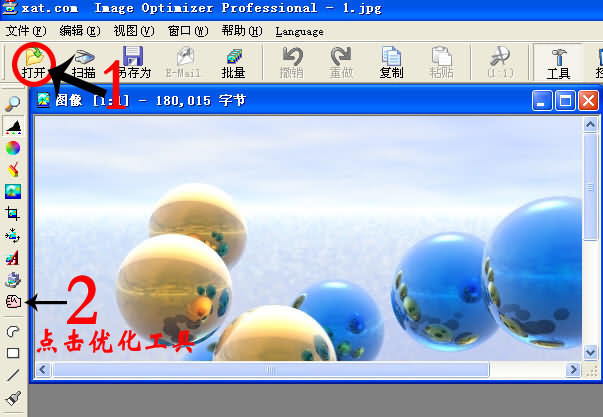
第二步:如果图片长宽较大,不便于两个图片查看比较,可选择最上面菜单——窗口——水平平铺,如图:
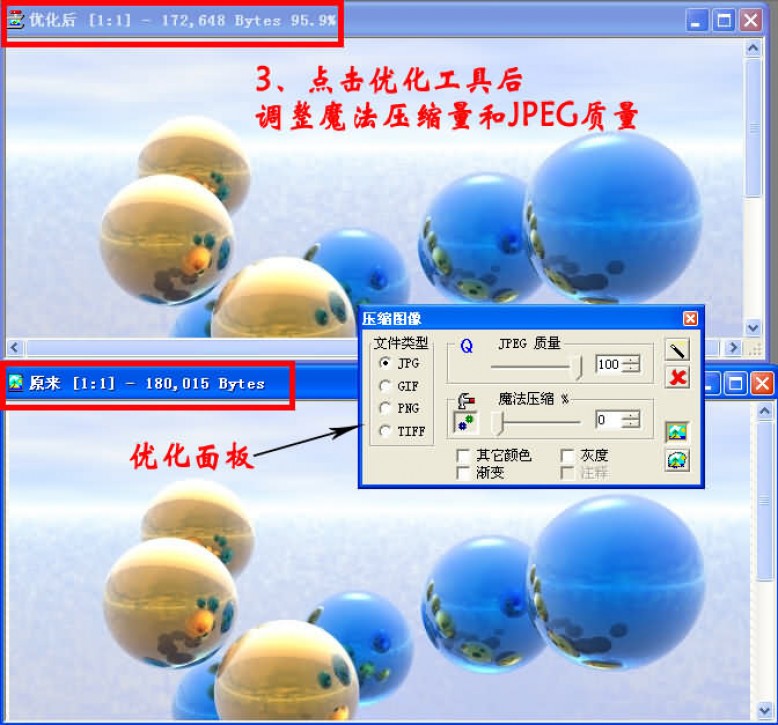
第三步:压缩图像,对于压缩成JPG类型的,需要调整魔法压缩和JPEG质量,魔法压缩调的越大,JPEG质量调的越小,压缩效果越好。具体调多少要视图片变化后的视觉效果情况。
对于压缩选择成GIF类型的,直接减少颜色数量直到适合即可。

技巧提示:颜色丰富的图片适合选择JPG,压缩后图片质量比较好,要是选了GIF,很可能反而会变大,图像也失真
; 颜色数量比较少,并且没有太多渐变过渡颜色,选择GIF能达到极大的压缩量,此种类型的图片要是选择了JPG,要保持不失真,反而会变的更大。
尽量不要用批处理,因为每个图片的颜色情况都不一样,用批处理很难有针对性的对图片进行压缩,而达到最佳效果。假如有几百张图片,集中一点时间来做,也就2~3天的样子。
关于动画GIF压缩的图解说明:
首先你需要安装Ulead GIF Animator ,启动Ulead GIF Animator,打开一个GIF动画文件,点击优化面板看到一个原始文件和优化后文件,如图:
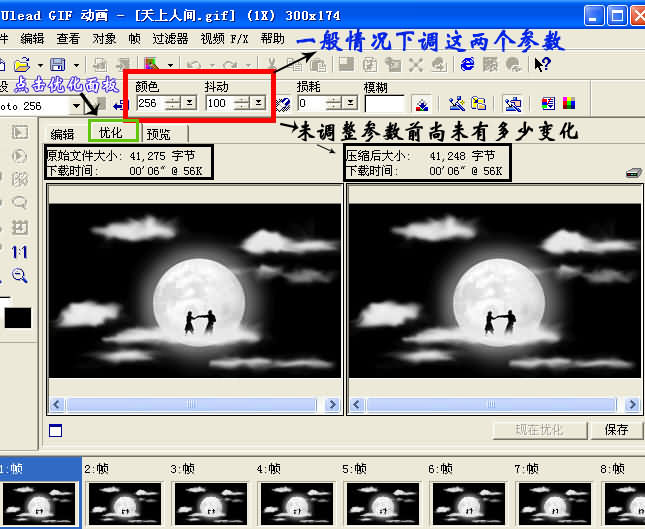
第二步:调整颜色数量和抖动值,两个参数都是越小,动画压缩量越大,另一方面尽量减少不必要的帧数,特别是对于帧数比较多,连贯性比较大的GIF动画,减少几个帧不会影响最终的显示效果。
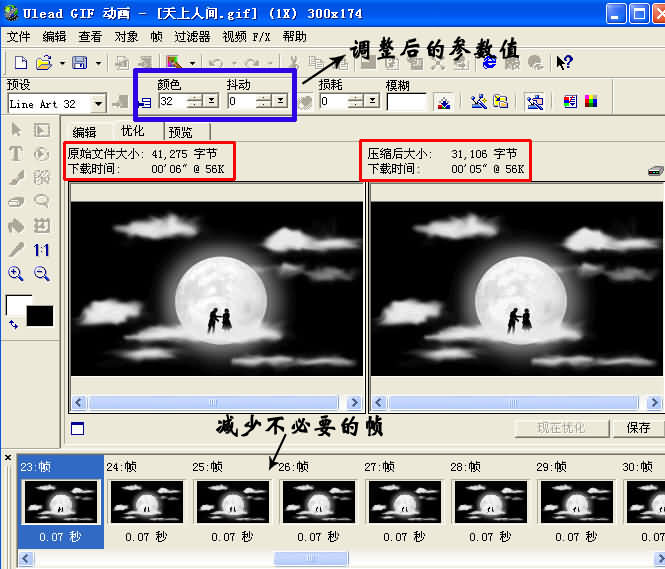
技巧提示:如果GIF动画的色彩比较丰富,要不失真,就要尽量减少帧数以及图像的长宽象素。不需要用PS、FW类的软件对单帧图片进行优化,一旦导入Ulead GIF Animator,做成GIF动画,无论单帧图片多小,都不影响Ulead GIF Animator能够达到的最大压缩效果,这一点和静态图片不一样。
上面的参数值只是针对这个动画,不同的GIF动画调整情况不一样,具体自己测试。
|